Kaip atkurti visam laikui ištrintas nuotraukas iš „Android“ galerijos: 7 geriausi būdai
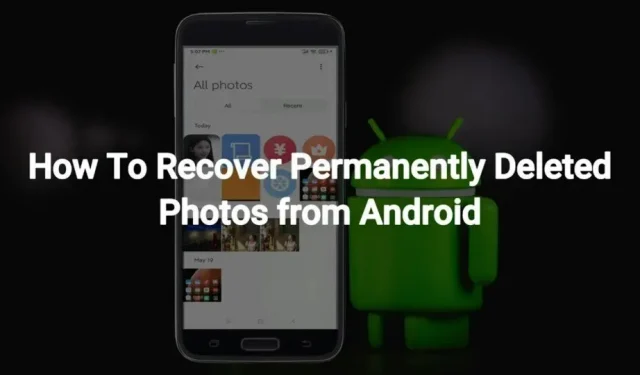
Kai kuriais atvejais gali tekti pašalinti kai kurias nuotraukas iš savo galerijos. Taip gali nutikti dėl atminties trūkumo arba dėl to, kad norite būti labiau organizuoti atsižvelgiant į tai, kas yra jūsų išmaniajame telefone ar planšetiniame kompiuteryje.
Kad ir kokia būtų priežastis, šio proceso metu galite netyčia ištrinti kai kurias svarbias nuotraukas. Tokie atvejai gali būti nemalonūs, ypač jei nežinote, kaip atkurti visam laikui ištrintas nuotraukas iš Android galerijos.
Daugelis žmonių naudoja „Android“ telefonus ir nežino apie tai, kas išdėstyta pirmiau. Jei ir jūs plaukiate ta pačia valtimi, šį straipsnį būtina perskaityti.
Šiame straipsnyje nagrinėjami būdai, kaip atkurti prarastas nuotraukas iš „Android“ galerijos. Todėl bet kurią akimirką ateityje užklupsite panašią ar tą pačią situaciją ir galite rasti išeitį iš jos.
Kaip atkurti visam laikui ištrintas nuotraukas iš „Xiaomi“ telefono?
„Xiaomi“ telefonai yra vieni dažniausiai naudojamų „Android“ telefonų, nes juose yra daug parinkčių. Jis turi keletą pažangių funkcijų prieinamame asortimente, o tai yra pagrindinė jo plataus naudojimo priežastis.
Jei Xiaomi telefone ištrynėte mėgstamas nuotraukas, galite manyti, kad jų atkurti neįmanoma. Tačiau taip nėra. Galite išbandyti šiuos nuotraukų atkūrimo būdus.
- Bin
- Xiaomi atsarginė kopija
- Mi Cloud
1. Šiukšliadėžė
Jei neseniai ištrynėte nuotraukas savo Xiaomi telefone, jos bus laikomos šiukšliadėžėje/Šiukšliadėžėje 30 dienų. Taigi galite lengvai atkurti šias nuotraukas iš šiukšliadėžės aplanko. Tai yra integruota funkcija, kurios nereikia įdiegti jūsų įrenginyje.
Norėdami atkurti nuotraukas iš šiukšliadėžės „Xiaomi“ telefone, atlikite toliau nurodytus veiksmus.
- Telefone atidarykite programą Galerija.
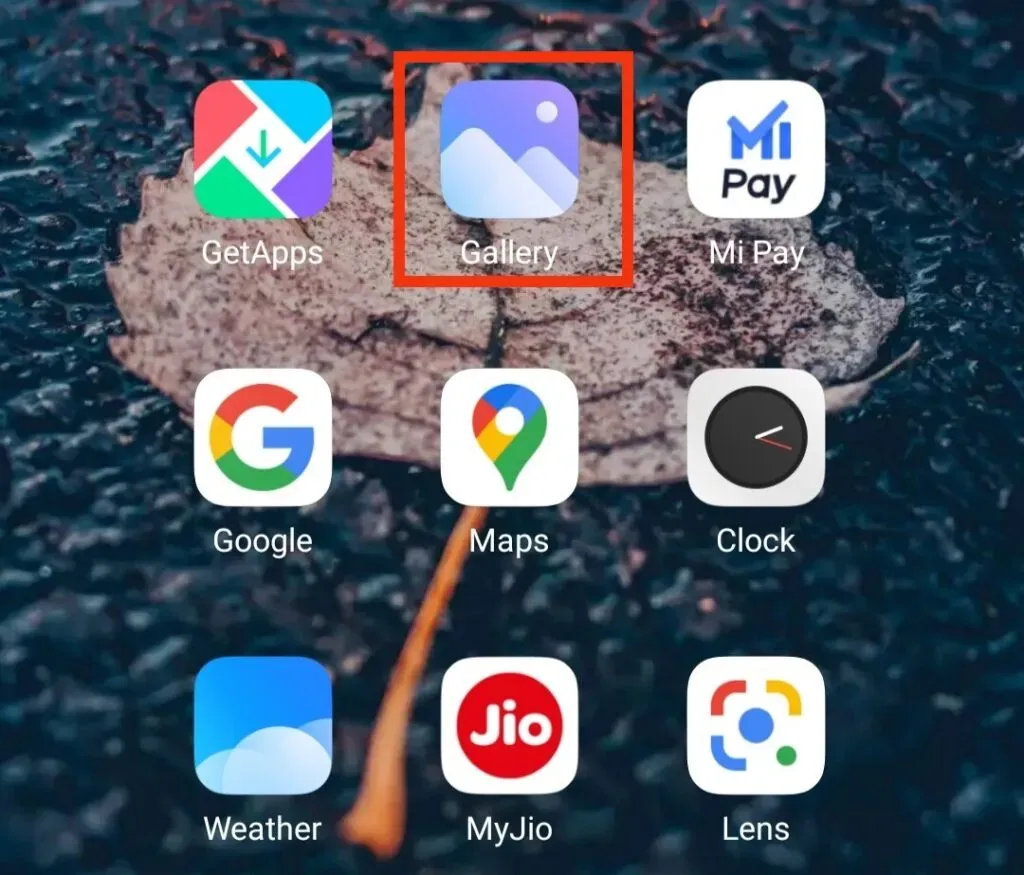
- Eikite į aplanką Albumas.
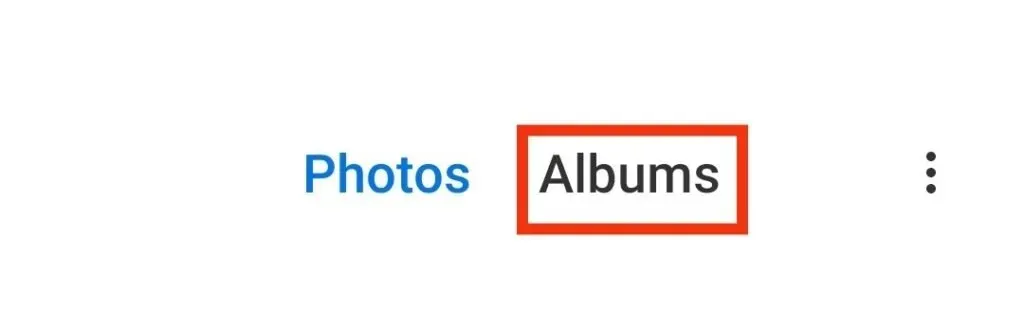
- Spustelėkite aplanką Šiukšliadėžė.
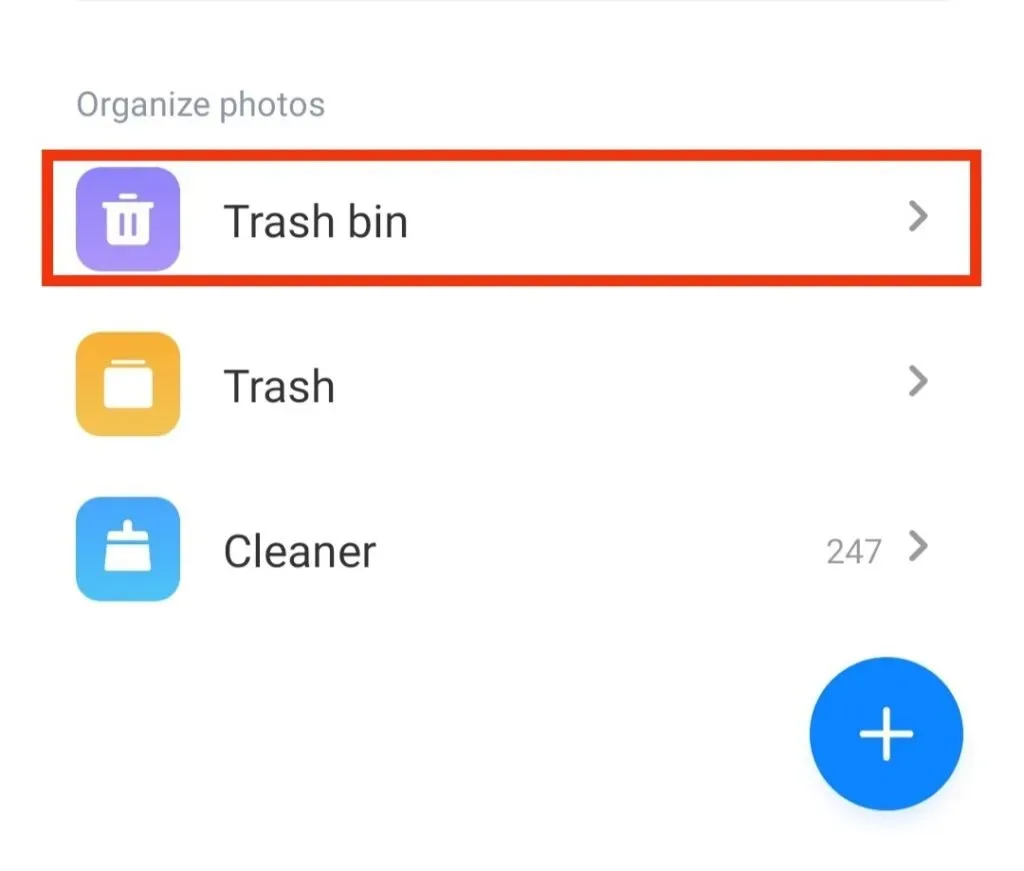
- Čia matysite visas savo nuotraukas, kurios buvo ištrintos per 30 dienų.
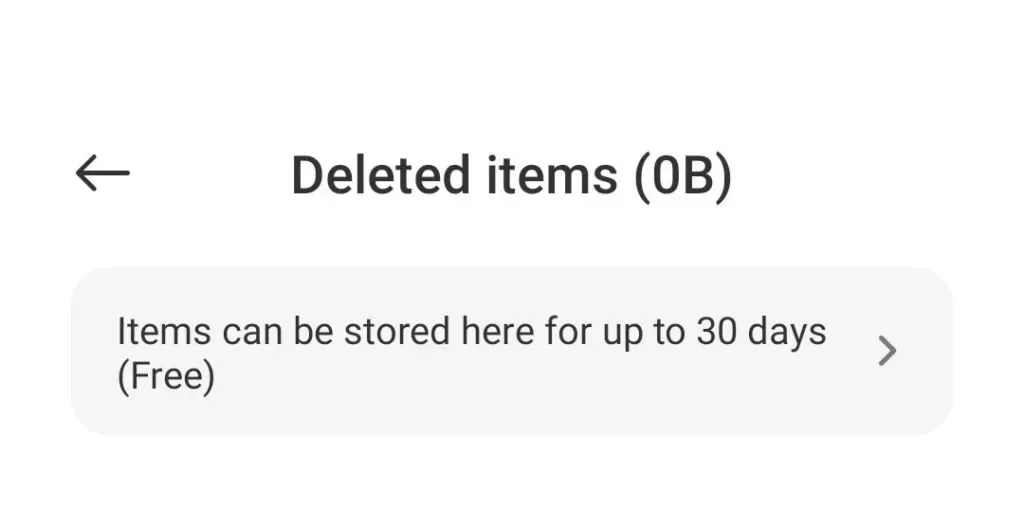
- Pasirinkite nuotrauką, kurią norite atkurti.
- Tada spustelėkite mygtuką „Atkurti“. Jis bus pasirinktos nuotraukos ekrano apačioje.
- Po to nuotrauka bus atkurta jūsų telefono galerijoje.
2. Xiaomi atsarginė kopija
Jei naudojote „Xiaomi“ atsarginę kopiją, kad išsaugotumėte visus savo duomenis, įskaitant nuotraukas, galite lengvai ją atkurti iš atsarginės kopijos. Norėdami tai padaryti, atlikite šiuos veiksmus.
- Eikite į „Xiaomi Backup“ programą savo telefone.
- Šioje programoje matysite visų duomenų atsargines kopijas.
- Spustelėkite mygtuką „Atkurti“, kad atkurtumėte nuotraukas galerijoje.
Kai tai padarysite, nuotraukas galėsite lengvai rasti savo galerijoje.
3. Mi Cloud
Kaip ir „iPhone“, „Mi“ taip pat turi savo debesį, kuriame galite išsaugoti visas nuotraukas ir kitus vidinius duomenis. Šiame debesyje galite saugoti apie 5 GB duomenų, įskaitant nuotraukas, vaizdo įrašus, įrašus ir daugybę kitų failų.
Taigi, jei naudojote Mi Cloud kurdami atsargines nuotraukų kopijas ir per klaidą ištrynėte nuotraukas iš galerijos, galite lengvai jas atkurti iš debesies.
Norėdami juos atkurti, atlikite toliau nurodytus veiksmus.
- Prisijunkite prie savo Mi paskyros naudodami savo vartotojo vardą ir slaptažodį.
- Atidarykite nustatymus.
- Spustelėkite „Mi“ paskyrą.
- Spustelėkite parinktį „Xiaomi Cloud“.
- Spustelėkite „Atkurti iš atsarginės kopijos“.
- Tada pasirinkite parinktį Atsarginis vaizdas / vaizdai, kuriuos norite atkurti.
- Ekrane spustelėkite mygtuką „Atkurti“.
Taigi, tai yra visi pagrindiniai būdai, kaip lengvai atkurti galerijos nuotraukas. Visada rekomenduojama pasidaryti atsarginę duomenų kopiją, nes ji gali būti naudinga ne atkuriant nuotraukas, o atkuriant kitus duomenis.
Ir jūs turite pranašumą naudodami „Xiaomi“ telefonus, nes juose yra integruota atsarginė kopija debesyje. Tokiu būdu jums nereikės eiti ir pasirinkti ir įdiegti iš „Google Store“.
Kaip atkurti visam laikui ištrintas nuotraukas iš LG telefono?
LG telefonai siūlo papildomų funkcijų, skirtų fotografuoti nepalankiomis sąlygomis, pavyzdžiui, silpnu apšvietimu. Tačiau atkurti šių įrenginių nuotraukas vis tiek gali būti šiek tiek sudėtinga.
Galite išbandyti šiuos nuotraukų atkūrimo būdus.
- LG atsarginė kopija
- šlamštas albumas
1.LG atsarginė kopija
Tai galima naudoti tik tuo atveju, jei turite atsargines nuotraukų kopijas. O jei ne, tuomet galite išbandyti kitus metodus, tačiau šis jums netiks. Jūsų LG įrenginyje yra atsarginės kopijos parinktis, kurioje galite kurti atsargines nuotraukų ir kai kurių kitų failų kopijas.
Atlikite toliau nurodytus veiksmus, kad gautumėte nuotraukas naudodami „LG Backup“.
- Savo LG telefone eikite į nustatymų programą.
- Spustelėkite parinktį „Atsarginė kopija“.
- Spustelėkite parinktį „Atsarginė kopija ir atkūrimas“.
- Pasirinkite failą, kuriame yra nuotrauka, kurią norite atkurti savo telefone.
- Tada pasirinkite nuotraukas, kurias norite gauti.
- Spustelėkite mygtuką „Kitas“.
2. Šiukšliadėžės albumas
Tai dar vienas būdas atkurti nuotraukas, ypač jei nepadarėte jų atsarginės kopijos. Šis aplankas yra jūsų telefono programoje Galerija. Todėl jums nereikia įjungti ar įdiegti jokios papildomos programos.
Ši funkcija buvo specialiai sukurta situacijai, kai galite netyčia ištrinti nuotrauką ir ją įdiegti per 7 dienas. Pasibaigus šiam laikotarpiui, jis ištrinamas visam laikui ir jo negalima atkurti iš šio aplanko.
Atlikite toliau nurodytus veiksmus, kad atkurtumėte nuotraukas iš nepageidaujamo albumo LG telefone.
- Telefone atidarykite programą Galerija.
- Atidarykite viršutinį kairįjį ekrano kampą ir bakstelėkite stalčiaus meniu piktogramą.
- Spustelėkite parinktį „Krepšelis“.
- Jei norite atkurti visą albumą, spustelėkite atkūrimo piktogramą viršuje. O jei norite atkurti konkrečią nuotrauką, turite pasirinkti nuotrauką ir spustelėti atkūrimo piktogramą ekrano viršuje.
Kaip atkurti visam laikui ištrintas nuotraukas iš „Huawei Android Gallery“?
Tai gali jus erzinti, kai netyčia ištrinate albumą su kai kuriomis svarbiomis nuotraukomis arba kai atlaisvinate telefono atminties, ištrinate svarbias nuotraukas.
Jei taip, galite išbandyti šiuos būdus, kaip juos gauti.
- Neseniai ištrintas aplankas
- Huawei atsarginė programa
- „Huawei HiSuite“.
1. Neseniai ištrintas aplankas
Ši atkūrimo parinktis galima tik tuo atveju, jei neseniai ištrynėte nuotraukas, kurias bandote atkurti. „Huawei“ pridėjo šią funkciją prie galerijos, kad padėtų atkurti nuotraukas, kurios buvo ištrintos per 30 dienų, bet po to laikotarpio išnyks visam laikui.
Todėl nesijaudinkite, jei neseniai ištrynėte nuotrauką ir norite ją atkurti; atlikite šiuos veiksmus:
- Huawei telefone atidarykite programą Galerija.
- Spustelėkite parinktį „Albumas“.
- Spustelėkite Neseniai ištrinti.
- Pasirinkite nuotraukas, kurias norite atkurti.
- Ekrano apačioje spustelėkite parinktį „Atkurti“.
Jei šiame aplanke nerandate nuotraukų, jos buvo ištrintos daugiau nei prieš 30 dienų ir ištrintos visam laikui.
2. Huawei atsarginė programa
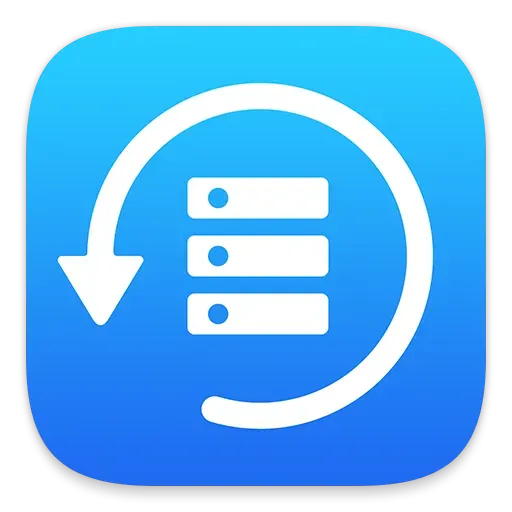
„Huawei“ vartotojams tai gera žinia: jūsų telefonuose yra integruota atsarginių kopijų kūrimo programėlė, kurioje galite sukurti visų failų atsargines kopijas ir iš ten juos atkurti. Be to, jį taip pat galima atsisiųsti iš „Play Store“.
Atlikite toliau nurodytus veiksmus, kad galėtumėte naudoti „Huawei Backup“ programą ir atkurti visam laikui ištrintas nuotraukas.
- Telefone spustelėkite programą „Atsarginė kopija“.
- Spustelėkite Atkurti.
- Pasirinkite vietą arba aplanką, kuriame norite atkurti ištrintas nuotraukas.
- Spustelėkite toliau.
- Pasirinkite nuotraukas, kurias norėtumėte gauti.
- Spustelėkite „Pradėti atkūrimą“.
Atminkite, kad skirtingiems modeliams veiksmai gali šiek tiek skirtis nuo aukščiau pateiktų.
3. „Huawei HiSuite“.
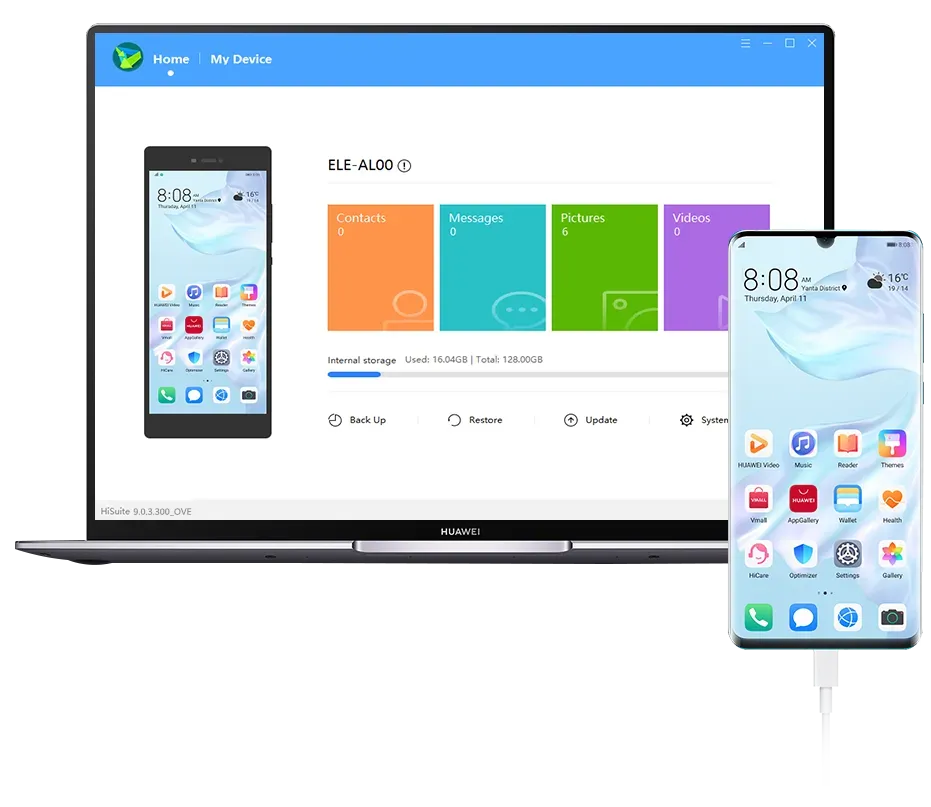
„Huawei HiSuite“ yra „Android“ išmaniųjų įrenginių tvarkyklė, kurią galima naudoti atsarginėms „Huawei“ telefono failų kopijoms kurti. Galite naudoti šią parinktį norėdami atkurti nuotraukas savo MAC arba Windows kompiuteryje, jei įjungėte ją kaip atsarginę parinktį.
Norėdami gauti nuotraukų, atlikite toliau nurodytus veiksmus.
- Atidarykite „HiSuite“ programą savo telefone.
- Spustelėkite Atkurti.
- Pasirinkite atsargines kopijas.
- Spustelėkite nuotraukų parinktį.
- Spustelėkite Atkurti.
Visi šie metodai gali būti naudojami „Huawei“ įrenginiams. Privalumas tas, kad įmonė pristatė dvi atsargines programėles – „Huawei Backup“ programėlę ir „Huawei HiSuite“, tad galėsite rinktis vieną iš jų.
Kaip atkurti visam laikui ištrintas nuotraukas iš HTC telefono?
Vartotojai mėgsta HTC telefonus. Jie turi keletą įdomių ir pažangių nuotraukų spustelėjimo funkcijų. Ką daryti, jei kaip nors ištrinsite svarbią nuotrauką; galite atkurti naudodami HTC atsarginę kopiją.
Atsarginė HTC kopija
Galite naudoti HTC atsarginę kopiją, kad apsaugotumėte visus savo duomenis, įskaitant nuotraukas. Galite naudoti šią funkciją norėdami atkurti ištrintas nuotraukas atlikdami šiuos veiksmus:
- Atidarykite „Nustatymai“ savo telefone.
- Spustelėkite parinktį „Sistema“ arba „Atsarginė kopija ir nustatymas iš naujo“.
- Tada ekrane bakstelėkite parinktį „Atkurti iš HTC atsarginės kopijos“.
- Pirmiausia turite prisijungti naudodami vartotojo ID ir slaptažodį, kurį naudojote anksčiau, kad sukurtumėte atsargines nuotraukų kopijas.
- Dabar ekrane galite matyti visą atsarginių kopijų istoriją.
- Dabar pasirinkite atsarginę kopiją ir spustelėkite Pirmyn.
- Gali tekti vėl prisijungti naudojant vardo kredencialus.
- Tada vadovaukitės instrukcijomis, kad atkurtumėte prarastus duomenis.
Nuotraukas atgausite, kai tik teisingai vykdysite visas instrukcijas.
Taigi, štai kaip atkurti visam laikui ištrintas nuotraukas iš „Android“ galerijos.
Kaip atkurti ištrintas nuotraukas iš „Android“ – standartiniai būdai
Aukščiau esančiuose skyriuose aptarėme įvairius konkrečių „Android“ įrenginių būdus. Tačiau kai kurios parinktys veikia visuose „Android“ įrenginiuose. Šiame skyriuje aptarsime metodus, kurie taip pat tiks įrenginiams, kurie nepaminėti straipsnyje.
- Iš „Google“ nuotraukų programos
- Iš debesies saugyklos
- Iš SD kortelės
1. Iš „Google“ nuotraukų programos
„Google“ nuotraukos yra viena iš dažniausiai naudojamų ir populiariausių „Google“ sukurtų programų. Ši programa gali sukurti atsarginę duomenų kopiją ir bet kada lengvai juos atkurti. Yra tikimybė, kad jis ištrins rezervuotas nuotraukas.
Bet vis tiek nesijaudink. Norėdami gauti nuotraukų, galite atlikti toliau nurodytus veiksmus.
- Atidarykite „Google“ nuotraukų programą.
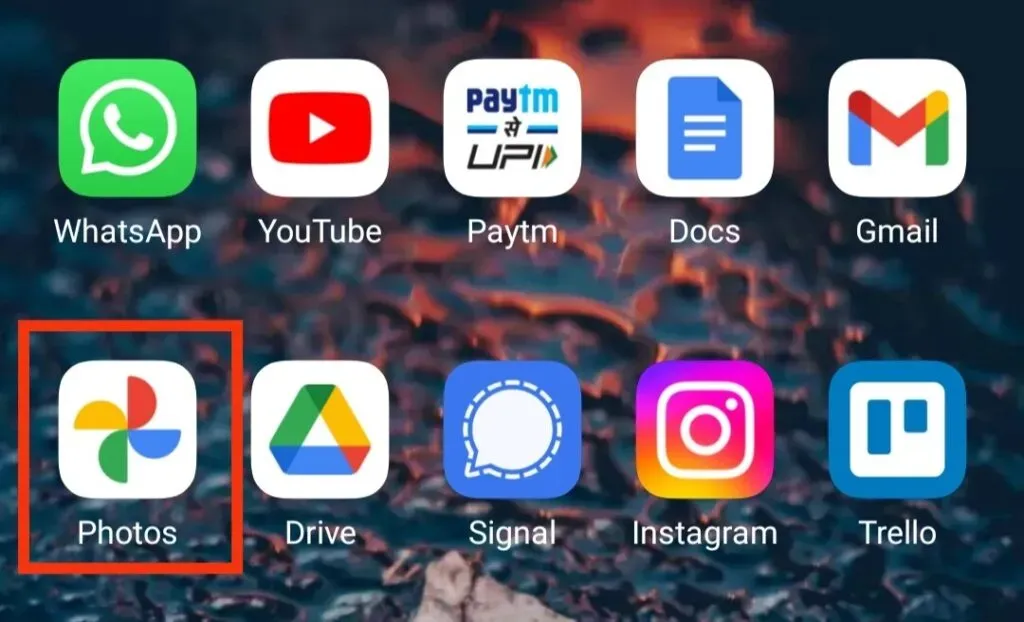
- Pasirinkite ištrintas nuotraukas.
- Spustelėkite tris vertikalius taškus ir spustelėkite parinktį Išsaugoti įrenginyje arba Atkurti.
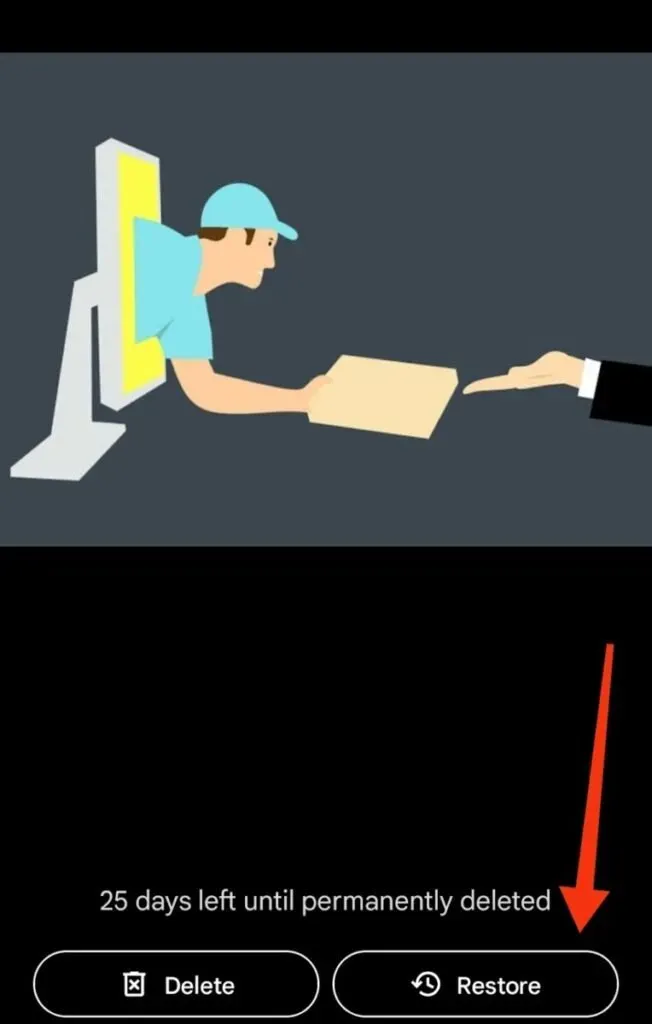
2. Iš debesies saugyklos
Kai kurie debesys naudojami duomenų atsarginėms kopijoms „Android“ įrenginiuose kurti. Kai kurie iš jų:
Iš Dropbox
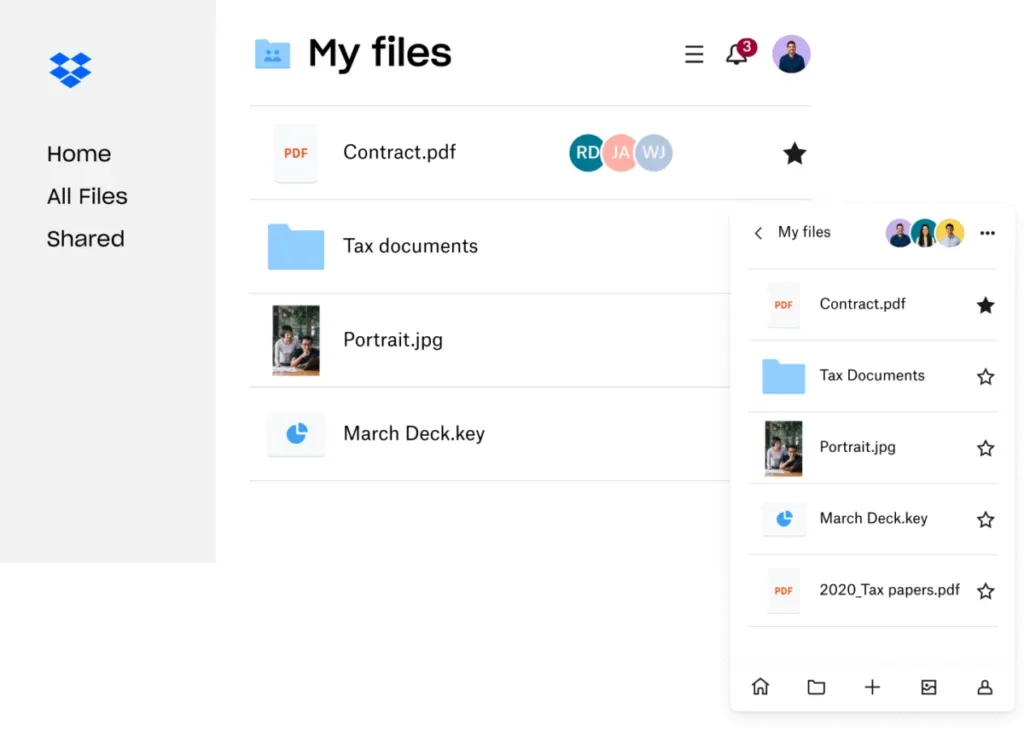
Galite lengvai atkurti ištrintas nuotraukas; jei įjungėte „Dropbox“ automatinę funkciją . Atlikite šiuos veiksmus:
- Atidarykite „Dropbox“ programą savo įrenginyje.
- Atidarykite aplanką, kuriame yra atkuriama nuotrauka. Daugeliu atvejų tai yra aplankas „Camera Uploads“.
- Pasirinkite nuotrauką ar nuotraukas, kurias norite atkurti.
- Spustelėkite tris vertikalius taškus ir spustelėkite parinktį „Išsaugoti įrenginyje“.
- Jūsų nuotraukos bus atkurtos jūsų įrenginio galerijoje.
Iš „Microsoft OneDrive“ programos
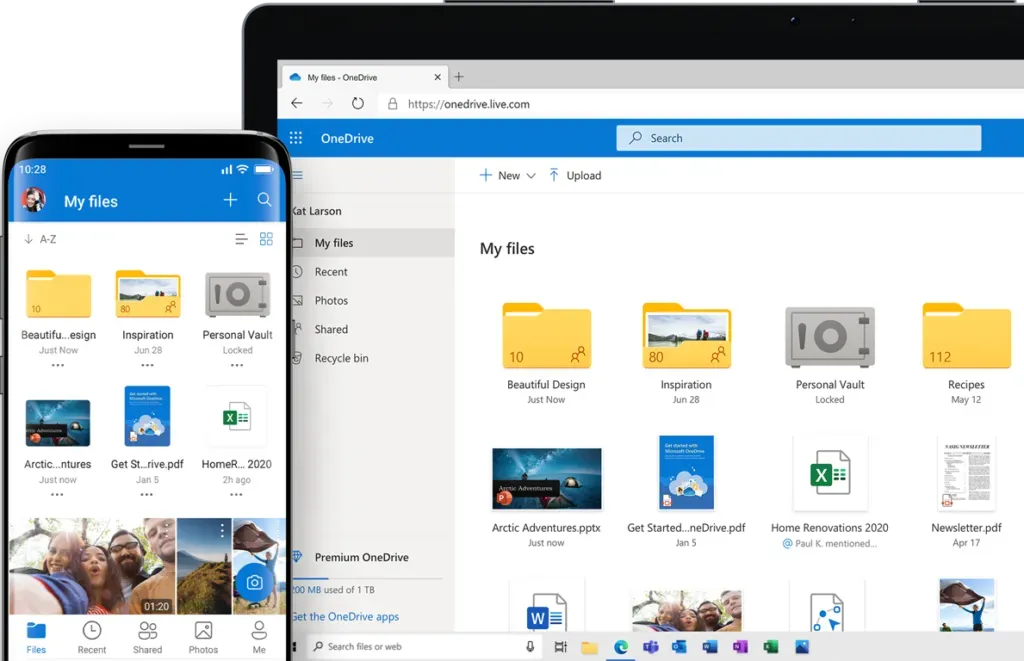
„Microsoft OneDrive“ naudojama automatiškai kurti atsargines nuotraukų ir kitų failų kopijas; taip pat ištrina nuotraukas, kurių atsarginės kopijos buvo sukurtos. Tai padės atlaisvinti vidinę atmintį kitiems failams.
Taigi, norėdami atkurti nuotraukas į „Microsoft OneDrive“, galite atlikti toliau nurodytus veiksmus.
- Atidarykite „OneDrive“ programą savo įrenginyje.
- Spustelėkite nuotraukas apatiniame meniu.
- Pasirinkite nuotraukas, kurias norėtumėte gauti.
- Spustelėkite tris vertikalius taškus, tada spustelėkite IŠSAUGOTI.
Nuotraukas galite rasti savo telefono programėlėje Galerija.
3. Iš SD kortelės
SD kortelė naudojama nuotraukoms ir kitiems failams saugoti, kad vidinė atmintis nebūtų pilna. Todėl, jei kažkaip ištrynėte nuotraukas iš savo įrenginio, visada galite jas atkurti iš SD kortelės. Atlikite šiuos veiksmus:
- Turite įdiegti programą „Disk Drill“ .
- Prijunkite kortelę prie kompiuterio.
- Spustelėkite Rasti prarastus duomenis, kad nuskaitytumėte nuotraukas.
- Tada peržiūros funkcija išfiltruoja nuotraukas, kurias norite atkurti.
- Spustelėkite mygtuką „Atkurti“ ir pasirinkite vietą, kurioje norite atkurti nuotrauką.
Jūsų nuotrauka bus atkurta pasirinktoje vietoje.
Kaip atkurti visam laikui ištrintas nuotraukas iš „Android“ galerijos naudojant „DiskDigger“?
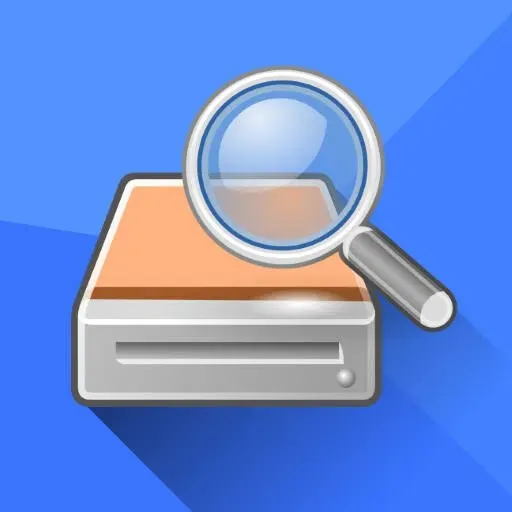
„DiskDigger“ yra viena geriausių trečiųjų šalių programų, skirtų atsarginėms naudotojų duomenų, įskaitant „WhatsApp“ žinučių, nuotraukų ir kitų jūsų įrenginio failų, kopijoms kurti. Naudodami šią programą galite lengvai atkurti visam laikui ištrintas nuotraukas.
Nepamirškite, kad kol vyksta atkūrimo procesas, neatsisiųskite telefono ir nenaudokite jo niekam kitam. Tai visam laikui ištrins nuotraukas, kurių negalima anuliuoti.
Pirmiausia atsisiųskite programą iš „Google Play“ parduotuvės. Tada atidarykite jį ir spustelėkite „Leisti“, jei jis prašo prieigos prie nuotraukų, laikmenos ir failų.
Tada atlikite šiuos veiksmus.
- Spustelėkite Pradėti pagrindinį nuotraukų nuskaitymą.
- Pasirinkite nuotrauką, kurią norite atkurti, spustelėdami laukelį viršutiniame kairiajame kampe.
- Spustelėkite parinktį „Atkurti“.
- Pasirinkite aplanką arba vietą, kur norite atkurti nuotrauką.
- Tada vykdykite pagrindines programos instrukcijas, kad užbaigtumėte atkūrimo procesą.
Išvada
Taigi štai. Šiame tinklaraštyje apžvelgėme iš esmės visus šiame straipsnyje naudojamus Android telefonus ir aptarėme kelis būdus, kaip kiekvienu atveju atkurti visam laikui ištrintas nuotraukas iš Android galerijos.
Kad būtumėte saugūs, niekada neskubėkite ištrinti nuotraukų. Visada pagalvokite prieš rinkdamiesi nuotraukas ar perkeldami jas į saugią vietą, nes vis tiek yra nedidelė tikimybė, kad nuotraukos vėl nebus atkurtos jūsų galerijoje. O kad būtumėte saugūs, turėtumėte įdiegti (jei jūsų telefone nėra įtaisytos) atsarginę programėlę.
Tai savotiškas draudimas, kad ištrynę ką nors svarbaus galėtumėte bet kada atkurti. Priešingu atveju, naudodami visus aukščiau paminėtus būdus, nuotraukas galėsite atkurti beveik 99% atvejų.
Dažnai užduodami klausimai (DUK)
Ar saugu naudoti „DiskDigger“?
Kaip ir bet kurią kitą trečiosios šalies programą, „DiskDigger“ yra saugu naudoti. Taip yra todėl, kad programa neprašo jokios asmeninės informacijos, tik prieigos prie failų ir nuotraukų. Jį galite naudoti bet kuriame „Android“ įrenginyje, įskaitant „Sony“, „Motorola“ ir kt.
Kas yra „Huawei HiSuite“?
Tai „Android Smart Device Manager“, kurią galima naudoti atsarginėms failų kopijoms „Huawei“ telefone kurti. Galite naudoti šią parinktį norėdami atkurti nuotraukas MAC arba WINDOWS kompiuteryje, jei įjungėte ją kaip atsarginę parinktį.
Neištryniau savo nuotraukų. Kodėl negaliu jų pasiekti savo telefone?
Jei neištrynėte nuotraukų ir vis tiek negalite jų pasiekti savo telefone, gali būti, kad jas automatiškai ištrynė integruota atsarginių kopijų programa arba trečiosios šalies atsarginių kopijų kūrimo programa. Pavyzdžiui, „Google“ nuotraukos arba „Microsoft OneDrive“ yra programa, kuri gali pašalinti nuotraukas iš telefono galerijos, jei jų atsarginė kopija jau buvo sukurta.



Parašykite komentarą